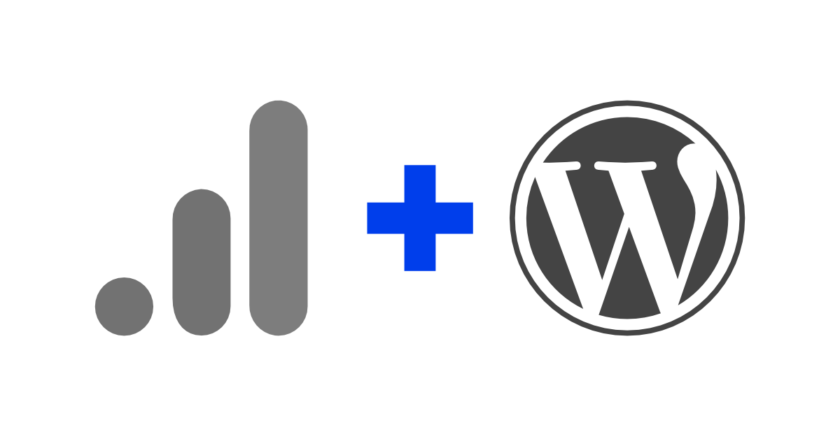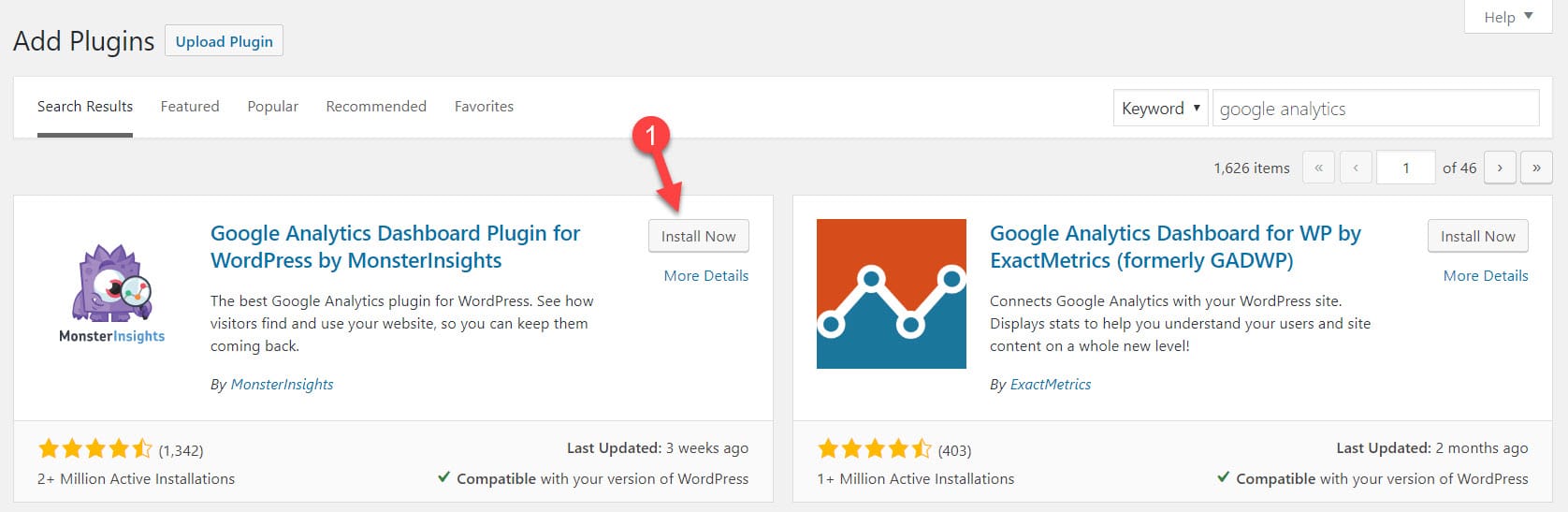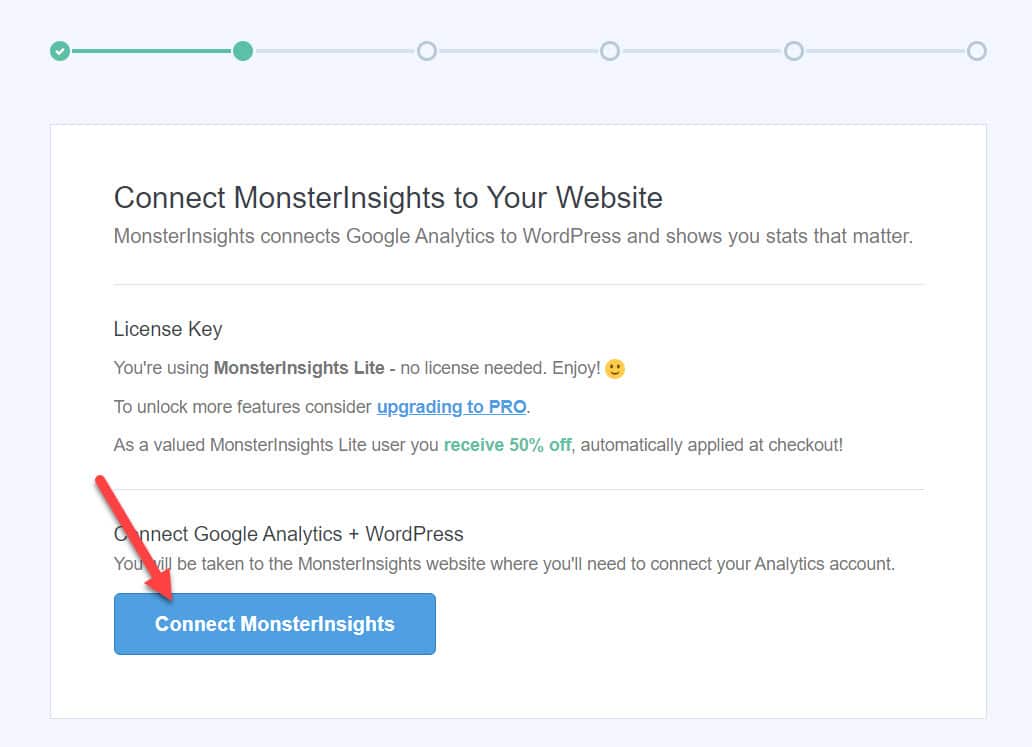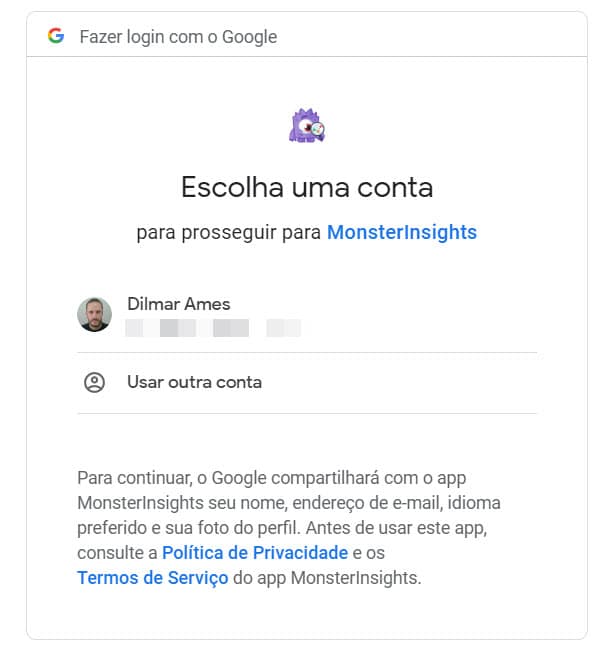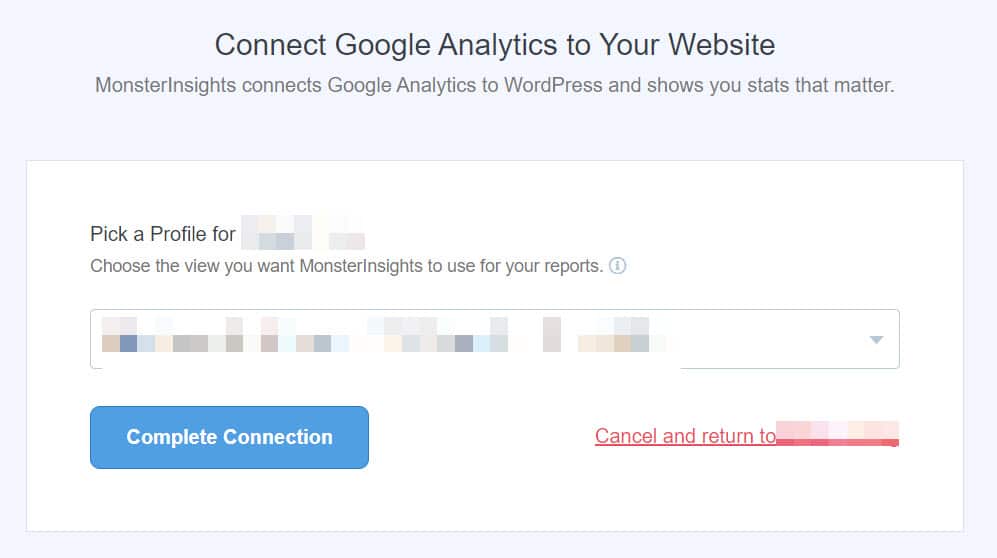Você sabe como instalar o Google Analytics em um site em WordPress? Adicionar o Google Analytics é a melhor maneira de acompanhar como os visitantes interagem com um site. Neste artigo mostrarei uma forma simples de instalar o GA em um site WordPress através de um plugin.
Antes de partirmos para a parte prática, vamos dar uma olhada no que é o Google Analytics, o que ele faz e como funciona. Caso prefira, pule para a parte da instalação do GA no WP.
O que é o Google Analytics?
O Google Analytics é a ferramenta mais popular e possivelmente a mais completa ferramenta de web analytics do mercado. É uma ferramenta gratuita do Google (também disponível na versão premium com funcionalidades diferenciadas) para analisar o comportamento do visitante de um site.
O Google Analytics permite coletar e analisar dados de navegação dos visitantes provendo valiosos insights para o seu negócio e estratégia digital.
Com o GA é possível mensurar dados como número de visitantes, visualizações de páginas, conversões, frequência e recência, vendas, resultados de campanhas, eventos dentro do site e muito mais.
Por que usar o Google Analytics no WordPress?
Entender o comportamento dos visitantes de um site é fundamental para aumentar o tráfego e conversões. Isso vale para todos os sites, independente da plataforma utilizada.
Com o Google Analytics você tem acesso à informações sobre o site e comportamento dos visitantes. Desta forma, sua tomada de decisões passa a ser orientada por dados e não apenas pelo seu “achômetro” ou dos stakeholders para o quais eventualmente esteja oferecendo este serviço.
Como o Google Analytics funciona?
Para rastrear e coletar dados dos visitantes, você precisará implementar um código de rastreamento no seu site. Este código de rastreamento é obtido na sua conta do Google Analytics. Caso ainda não tenha uma conta do GA, sugiro a leitura deste artigo de suporte do Google.
Toda vez que alguém acessar o seu site, o código de rastreamento é disparado e começa a coletar dados do visitante e sua sessão.
Caso queira entender um pouco mais como o GA coleta dados leia este outro artigo de suporte do Google.
Formas de implementar o GA no WordPress
Existem várias formas de implementar o código de rastreamento do Google Analytics. Eis algumas:
Diretamente no header.php
Você pode inserir o código de rastreamento diretamente através do header.php do tema utilizado. Esta é solução que requer algum conhecimento técnico e cuidados adicionais pois qualquer vacilo na edição do header.php pode quebrar seu site. Lembrando que você também pode fazer isso (inserir o código no header.php) com o uso de um plugin.
Usando functions.php
Talvez a forma menos usual de se implementar o Google Analytics no WordPress mas cabe a citação. Assim como no método de edição do header.php este método requer a edição de arquivos do tema utilizado ou a utilização de um snippet para acrescentar o código de rastreamento à head do site.
Usando o Google Tag Manager
Este é o meu método preferido! Não apenas pela facilidade mas também pelas inúmeras possibilidades de customizações que o acompanham. Através deste método você garante que sua implementação não será perdida após uma atualização de template ou uma má configuração/utilização do plugin de analytics.
Leia também: Como instalar o Google Analytics usando o Google Tag Manager
Através de um plugin
Possivelmente a maneira mais prática e a recomendada para iniciantes. Cuidado! Existem vários plugins no WP para praticamente qualquer funcionalidade. Escolha um plugin bem conceituado e de qualidade para não comprometer a performance do site e também da implementação do Google Analytics.
Instalando o GA no WordPress usando um plugin
Como mencionado anteriormente, existem plugins para praticamente qualquer funcionalidade no WordPress. Para instalar o Google Analytics não é diferente.
Explicar como instalar o Google Analytics no WordPress com cada plugin seria muito demorado. Também já mencionei anteriormente que você deve buscar trabalhar com plugins de qualidade para garantir o bom funcionamento do site.
Leia também: Plugins para WordPress que todo site deveria utilizar
Algumas pessoas afirmam que quanto mais plugins instalados menor será a performance do site. Isso só é verdade se a qualidade dos plugins instalados não for boa. Seguindo esta linha, minha sugestão, dentre tantas opções disponíveis no diretório de plugins do WordPress, é para que utilize o plugin MonsterInsights.
Tempo necessário para esta implementação: 5 minutos
Instalando o Google Analytics no WordPress usando um plugin
- Instalando o plugin MonsterInsights
Naturalmente que para instalarmos o Google Analytics no WordPress via plugin precisamos adicionar um plugin. Na área de instalação de plugins procure por “Google Analytics”, isso será suficiente para que o plugin desejado seja exibido. Faça sua instalação e ativação:
- Inicie a configuração do plugin
Assim que ativar o plugin, você pode optar por iniciar a configuração por meio do assistente de configuração do próprio plugin ou, no menu principal ir em Insights > Settings (ou Configurações).
- Conectando com sua conta do Google Analytics
Independente da forma de configuração escolhida você terá de conectar a sua conta do Google Analytics:
- Autenticando sua conta
Selecione a conta que deseja utilizar para conexão e confirme as permissões requeridas para utilização do plugin:
- Selecionando a conta do Google Analytics
Selecione a conta desejada para conexão e clique para completar a conexão:
É isso! Agora seu site já está com o Google Analytics instalado.

Cabe ressaltar que este plugin possui diversas configurações das quais você pode fazer bom uso. Seguem algumas:
- Habilitar ou desabilitar a captura de dados demográficos dos visitantes;
- Adicionar domínios para rastreamento entre domínios;
- Desativar o rastreamento para alguns tipos de usuários (não rastrear atividades dos administradores do site por exemplo);
- Habilitar ou desabilitar os relatórios no painel do WordPress.
A versão premium do plugin é bem robusta e pode economizar algumas horas nas implementações avançadas de rastreamento. Tais implementações, na maioria dos casos, podem ser conseguidas através da implementação do GA via GTM.
Validando a instalação do GA
Existem algumas formas para você testar se o GA foi instalado corretamente. Minha recomendação é para que você utilize uma extensão do próprio Google para esta verificação: o Tag Assistant.
Instale a extensão. Acesse o site e clique sobre a extensão. Ela exibirá as tags implementadas:
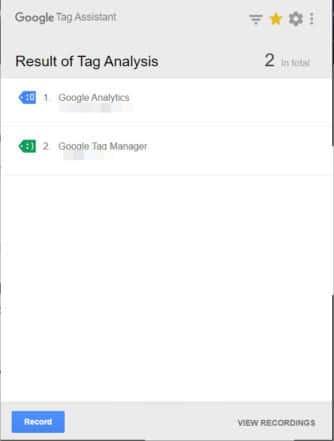
Considerações finais
A instalação do Google Analytics no WordPress usando um plugin é possivelmente a forma mais rápida de se fazer a implementação do GA em um site.
Os pontos positivos desta implementação são a praticidade de instalação, não requer conhecimentos em programação nem conhecimentos avançados nas ferramentas utilizadas.
Agora é com você! Que método você utiliza para inserir o GA no seu site WordPress? Ficou com alguma dúvida ou tem alguma dica para compartilhar?
Continue lendo: O que são sessões no Google Analytics?